win10中edge浏览器或者IE总是出现假死访问页面反应该怎么办?
时间:2015-08-27 13:52作者:yezheng人气:1940
edge浏览器是Windows10新的默认浏览器,但这两天小编去发现在使用edge浏览器时访问网页时容易假死、未响应等各种情况,相信一些朋友也遇到了这种情况,下面就向大家介绍一下小编的方法,有需要的朋友一起来看吧
1、对存在访问假死/卡死的浏览器进行清理缓存操作,在IE浏览器里,右侧齿轮图标点击打开菜单,点击“Internet 选项”打开设置项
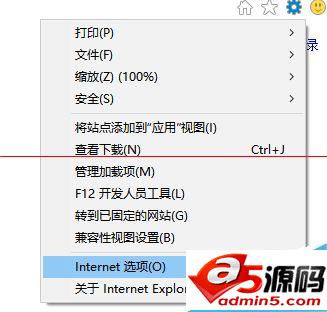
2、在选项窗口中,点击“删除...”按钮
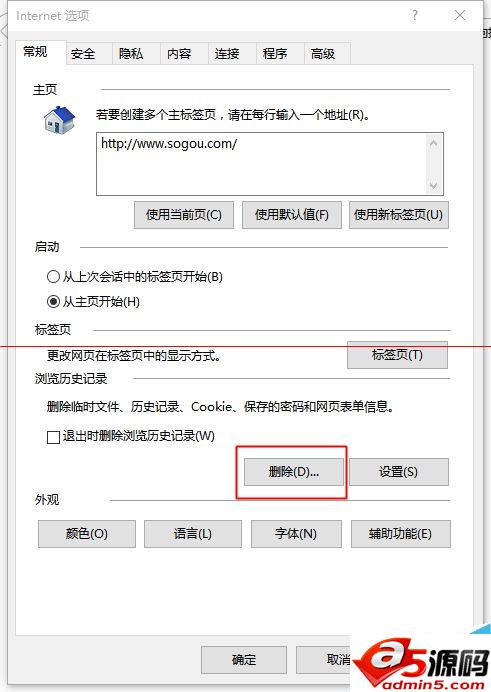
3、打开的界面中,确认“临时Internet文件和网站文件”、“Cookie和网站数据”、“历史记录”此三项已勾选,并点击删除按钮,等待删除缓存操作
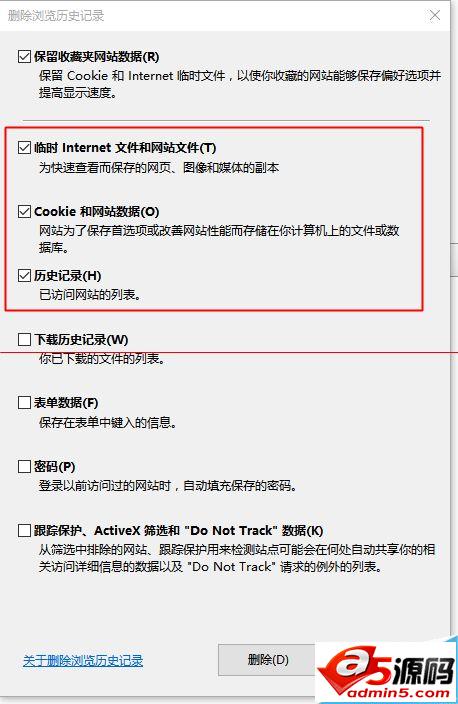
4、删除缓存完成后,关闭浏览器。将鼠标移动至左小角的窗口徽标上,并点击右键,点击“命令提示符(管理员)”打开命令提示符窗口
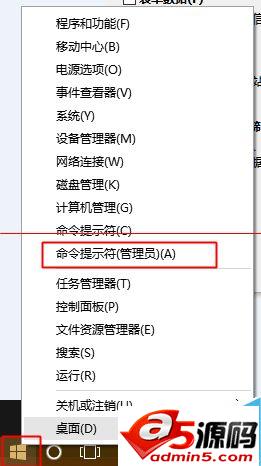
5、在命令提示符窗口中,键入如下命令:netsh winsock reset并按回车。操作完成后,提示如截图,必须重启计算机才能完成重置。此后,重新启动操作系统,并重新打开浏览器访问页面,看看是不是已经不再假死或卡死了!
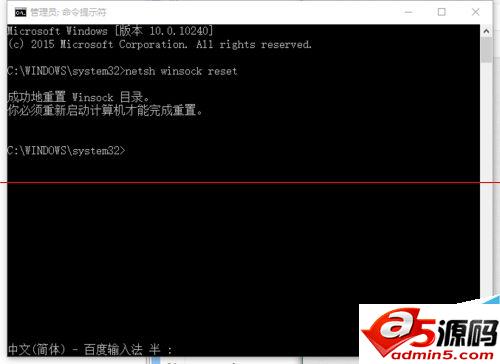
注意事项:IE浏览器删除浏览历史记录时,请勿全部勾选,若勾选了表单数据、密码等将导致浏览器保存的表单信息丢失,操作命令的步骤,请谨记是打开“命令提示符(管理员)”,若非管理员,则可能导致命令无法正常执行。
以上就是win10中edge浏览器或者IE总是出现假死访问页面反应解决方法的详细使用教程,此方法简单实用,方便易学,能够很好地解决关于win10中edge浏览器或者IE总是出现假死访问页面反应的问题,好了这样就可以了,各位朋友试一下吧,希望本教程能对大家有所帮助!
网友评论